网络(Wifi&校园网等)开机无感认证连接(2023.09.25更新)
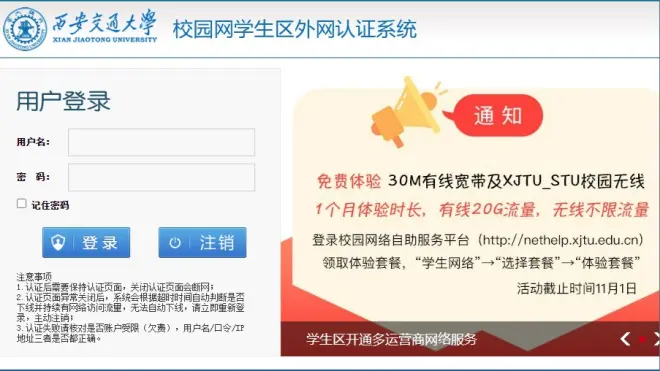
基于西安交通大学编写,其他认证网页待测试......
部分学校及公司在连接wifi以及网线宽带连接之后都需要额外的认证才能使用网络,每次开机重复联网难免让人感到麻烦。
本篇文章带你开机无感认证登录网络(基于Python语言):
根据不同情况选择需要的步骤进行。
1. 开机自动宽带连接或者连接校园网Wifi(若只需宽带连接则完成;无须宽带连接则跳过)
右键我的电脑;点击管理;展开任务计划程序,点击任务计划程序库;点击创建基本任务,名称填写宽带连接,点击下一步,触发器选择当前用户登录时,点击下一步,点击启动程序,点击下一步,在程序或脚本框里输入rasdial 宽带连接 账户 密码,点击下一步,点击完成即可。

2. 下载自动认证所需程序(网盘)
链接:https://pan.baidu.com/s/1LACpuHlZ7OSCSE_nMSFW-Q?pwd=wndx
提取码:wndx
3. 点击上述updata程序下载浏览器自动化程序或者自行搜索下载
联网状况下打开update.exe等待一段时间在文件夹里得到mesegedriver.exe文件(提示需要联网重复打开几次即可,隔几个月无法使用之后需要再次双击更新)

4. 点击上述Auto.exe程序输入账号密码测试
联网状况下打开Auto.exe根据提示输入账号和密码点击回车,账号和密码将保存在相同文件夹里的user.txt中,等待测试结束。

5. 开机自动启动Auto.exe
右键我的电脑;点击管理;展开任务计划程序,点击任务计划程序库;点击创建基本任务,名称填写自动认证,点击下一步,触发器选择特定事件被记录时,日志选择应用程序,源填写RasClient,时间ID填写20225(及宽带连接成功事件发生之后,可根据不同连接情况替换触发条件),点击下一步,点击启动程序,点击下一步,点击浏览找到Auto.exe文件添加,点击下一步,点击完成即可

